Cara Konfigurasi Database Server Serta Backup dan Restore Database

Assalamualaikum wr.wb.
Selamat datang di blog saya. Kali ini saya akan membahas tentang konfigurasi database server. Database Server adalah sebuah program komputer yang menyediakan layanan
pengelolaan basis data dan melayani komputer atau program aplikasi basis
data yang menggunakan model klien/server. Istilah ini juga merujuk
kepada sebuah komputer (umumnya merupakan server) yang didedikasikan
untuk menjalankan program yang bersangkutan. Sistem manajemen basis data
(SMBD) pada umumnya menyediakan fungsi-fungsi server basis data, dan
beberapa SMBD (seperti halnya MySQL atau Microsoft SQL Server) sangat
bergantung kepada model klien-server untukmengakses basis datanya.
Adapun fungsi database adalah sebagai berikut :
MySQL adalah sebuah perangkat lunak system manajemen basis data SQL (DBMS) yang multithread, dan multi-user. MySQL adalah implementasi dari system manajemen basisdata relasional (RDBMS).
Pada saat ini MySQL merupakan database server yang sangat terkenal di dunia, semua itu tak lain karena bahasa dasar yang digunakan untuk mengakses database yaitu SQL. SQL (Structured Query Language) pertama kali diterapkan pada sebuah proyek riset pada laboratorium riset San Jose, IBM yang bernama system R. Kemudian SQL juga dikembangan oleh Oracle, Informix dan Sybase. Dengan menggunakan SQL, proses pengaksesan database lebih user-friendly dibandingan dengan yang lain, misalnya dBase atau Clipper karena mereka masih menggunakan perintah-perintah pemrograman murni. (Sumber : https://upyes.wordpress.com/2013/02/06/pengertian-dan-sejarah-mysql/)
Adapun fungsi database adalah sebagai berikut :
- Mengelompokkan data untuk mempermudah identifikasi data, database menyiapkan data yang sesuai dengan permintaan user terhadap suatu informasi dengan dengan cepat dan akurat. Melalui software Database Management Systems (DBMS) user / petugas bank dapat mencari profil informasi seorang nasabah dalam hitungan detik, DBMS akan menyajikan data lengkap mengenai profil yang diminta.
- Menghindari data ganda dan inkonsistensi data, software DBMS sebagai software untuk menjalankan database komputer mempunyai kemampuan menginformasikan kepada user pada saat input data apabila data yang akan diinput sudah ada dalam database. Duplikasi data didalam database sangat dimungkinkan, karena database dapat diakses dari banyak komputer dari berbagai tempat yang tersambung ke sistim database.
- Memudahkan akses, penyimpanan data, mengedit dan menghapus data User/admin pemegang otoritas database dengan mudah melakukan editing data yang salah saat entry dengan data yang terbaru, atau menghapus data palsu / salah dengan cepat, juga melakukan penghapusan data.
- Menjaga kualitas data dan informasi sesuai agar data tetap sama pada saat entry dan setelah entry, data tidak terkorup atau hilang selama penyimpanan di database. Software data mempunyai peran vital dalam menjaga data, terutama dari resiko kerusakan data selama penyimpanan.
- Memecahkan masalah penyimpanan data konvensional yang memakan ruang database konvensional berbasis kertas sangat memakan ruangan,pemilik data harus mempunyai ruang cukup tumpukan kertas berisi data, dengan tehnologi database, data didalam kertas bisa ditransfer menjadi file digital dan disimpan dalam database server.
- Mendukung aplikasi yang membutuhkan ruang penyimpanan. Hampir semua aplikasi modern membutuhkan ruang yang besar untuk menjalankan fungsinya secara optimal, disini peran database sebagai penyedia ruang untuk menyimpan data-data aplikasi dan sistim sebuah komputer. (Sumber : https://dosenit.com/kuliah-it/database/fungsi-database)
MySQL adalah sebuah perangkat lunak system manajemen basis data SQL (DBMS) yang multithread, dan multi-user. MySQL adalah implementasi dari system manajemen basisdata relasional (RDBMS).
Pada saat ini MySQL merupakan database server yang sangat terkenal di dunia, semua itu tak lain karena bahasa dasar yang digunakan untuk mengakses database yaitu SQL. SQL (Structured Query Language) pertama kali diterapkan pada sebuah proyek riset pada laboratorium riset San Jose, IBM yang bernama system R. Kemudian SQL juga dikembangan oleh Oracle, Informix dan Sybase. Dengan menggunakan SQL, proses pengaksesan database lebih user-friendly dibandingan dengan yang lain, misalnya dBase atau Clipper karena mereka masih menggunakan perintah-perintah pemrograman murni. (Sumber : https://upyes.wordpress.com/2013/02/06/pengertian-dan-sejarah-mysql/)
Langkah-Langkah Konfigurasi
- Disini kita akan menggunakan mysql. File aplikasi tersebut dapat di unduh disini. Untuk downloadnya kalian sesuaikan dengan OS pada PC Kalian.
- Sebelum kalian memulai unduhan akan muncul pemberitahuan pilih saja no thanks,just start my download

- Jika proses mengunduh sudah selesai buka aplikasi tersebut. Biasanya data unduhan akan tersimpan di folder download. Klik 2x pada aplikasi tersebut.
- Klik run untuk memulai instalasi MySQL
- Akan muncul pop-up selamat datang disini kalian hanya perlu klik next saja karena itu hanya basa-basi
- Pada tahap ini kalian akan melihat peraturan yang terdapat pada aplikasi MySQL jika kalian ingin melanjutkan tahap instalasi kalian harus setuju dengan peraturan tersebut dengan centang pada i accept the terms in the license agrement.Setelah itu next
- Pilih typical jika ingin menginstall MySQL yang biasa pada umumnya.
- Instalasi MySQL server 5.5 siap dilakukan. Klik install
- Jika terdapat gambar seperti dibawah ini maka proses instalasi sudah selesai. Berikan tanda ceklis pada launch the MySQL instance configure wizard jika ingin langsung menggunakannya lalu klik finish
- Setelah itu akan muncul ucapan selamat datang di MySQL Server instance. Disini kalian next saja
- Selanjutnya MySQL server instance configuration ada dua tipe yaitu detail dan standar dalam hal ini kita pilih yang detail saja. Klik next
- Disini disediakan 3 pilihan type server yang digunakan yaitu Developer,server,dan dedicated. Dalam hal ini kita pilih yang devaloper kemudian klik next
- Pilih database multifungtional untuk menyimpan database nantinya. Klik next untuk tahap selanjutnya
- Tahap selanjutnya adalah letak path inno tablespace setting yang digunakan sebagai database. Klik next untuk melanjutkan
- Tahap selanjutnya seberapa besar koneksi user terhadap server. Disini kita pilih opsi pertama saja lalu klik next
- Tentukan port yang digunakan untuk database,secara default port untuk database adalah 3306. Setelah itu next saja
- Pemilihan karakter yang akan diset ada 3 yaitu Standar,best,dan manual. Disini kita pilih yang standar saja klik next setelah itu.
- Tahap selanjutnya pilihan service name database yang akan dipilih. Pilih MySQL lalu next untuk melanjutkan
- Tahap berikutnya membuat password user untuk security MySQL nantinya. lalu next saja
- Proses instalasi sudah selesai klik execute untuk menyimpan konfigurasi dan menjalankan service MySQL
- Klik finish untuk menyelesaikan proses
Membuat Database menggunakan MySQL
- Pada fitur search isikan MySQL kemudian pilih aplikasi yang ada yaitu MySQL 5.5 Command Line Client
- Untuk melakukan koneksi ke server MySQL Anda cukup mengetik password yang sebelumnya dibuat tadi. Jika Password benar maka akan ada Welcome to the MySQL monitor.Setelah itu maka prompt mysql akan ditampilkan. Perlu diingat query atau perintah-perintah MySQL dapat dituliskan pada prompt MySQLini. Dan akhiri setiap perintah menggunakan titik-koma (;). Lalu untuk keluar dari server MySQL dapat dilakukan dengan mengetikan perintah quit atau \q pada prompt mysql>
- Untuk melihat database dapat menggunakan perintah Show Databases;
- Selanjutnya membuat database baru dengan nama sesuai selera Anda yaitu dengan memasukan perintah create database (nama database); . Jika Anda ingin melihat database yang tadi berhasil dibuat atau tidak masukan perintah show databases;
- Selanjutnya file database yang telah dibuat tadi digunakan dengan perintah use (nama database);.Data file yang digunakan dalam file radi akan diisi dengan sebuah biodata sederhana. Membuat tabel dengan perintah create table biodata buka kurung ( . Contohnya seperti dibawah ini :
mysql>create table biodata (
>no char (15) Primary key,>nama varchar (20),>kelas varchar (5)>);Coba lihat table yang sudah dibuat tadi dengan memasukan perintah show tables;
- Melihat deskripsi dari field yang sudah diisi pada biodata dengan menggunakan perintah desc biodata;
- Jika ingin menambahkan data pada biodata gunakan perintah alter table biodata. Pada Gambar dibawah ini menambahkan sebuah alamat setelah kelas
- Dan jika ingin menghapus data alamat pada biodata masukan perintah alter table biodata drop alamat;

- Memasukan data pada database dengan perintah insert into biodata. Isilah sesuai dengan data yang Anda inginkan. Lalu untuk melihat data yang sudah diisi tadi masukan perintah select *from biodata;
- Menambahkan data pada tabel tersebut biodata untuk nomor selanjutnya dapat menggunakan perintah yang sama yaitu insert into biodata. Contohnya seperti gambar dibawah :
Backup And Restore Database
- Pertama Anda harus mempunyai aplikasi bernama notepad ++ jika belum mempunyai anda harus download terlebih dahulu disitus https://notepad-plus-plus.org/download/v7.7.html
- Setelah terdownload install aplikasi tersebut di PC Anda
- Selanjutnya buka command prompt (CMD) komputer Anda dengan menekan tombol windows + R lalu ketikan CMD
- Pindahkan path pada folder MySQL yang diinstall. cd c:\program files\MySQL\MySQL server 5.5\bin seperti gambar dibawah ini. Lalu ketikan perintah mysql -u root -p dimana u adalah user dan root p adalah password. Setelah itu Anda akan diminta memasukan password
- Jika sudah cobalah membuat database baru. Disini Saya mencoba membuat database motor. Dengan memasukan perintah create database motor

- Berikutnya gunakan dulu database motornya dengan perintah use motor; lalu create table yang ada pada motor yang berisikan data No,Nama,Tahun. Dengan perintah :
No int (2),
Nama varchar (10),
Tahun varchar (4)
);
- Isikan tabel tersebut sesuai selera Anda contohnya no = 1,nama = Yamaha,Tahun = 2018 dengan memasukan perintah :
value ('1','Yamaha','2018');
- Data tersebut dapat diliat dengan memasukan perintah select *from motor;
- Selanjutnya mencoba simpan database tersebut dengan keluar terlebih dahulu dari Mysql dengan memasukan perintah quit. Lalu masukan perintah mysqldump -u root -p --databases motor > motor.sql

- Jika data yang Anda masukan sudah benar maka akan secara otomatis ia akan tersimpan pada folder bin demgan nama motor.sql
- Buka file tersebut dengan menggunakan notepad ++ yang sudah diinstall tadi. Kemudian tambahkan beberapa database disini saya hanya menambahkan 1 database lagi dengan menuliskan insert into value (2,',Honda','2019)

- Save file tersebut kemudian restore dengan perintah mysql -u root -p < motor.sql
- Setelah itu kalian login lagi dengan perintah mysql -u root -p cek database tersebut dengan perintah show databases;
KONFIRMASI
- Menggunakan perintah select *from nama database; maka akan terbukti bahwa data yang sudah diuubah bisa direstore kembali.
Backup dan restore menggunakan phpmyadmin (GUI)
Backup
- kita buka dulu aplikasi "xampp" logonya seperti gambar dibawah ini
- Berikutnya kita klik start pada service apache dan MySQL tunggu sampai berwarna hijau.
- Kemudian cek ip terlebih dahulu pada IP Server yang kita pakai.
- Selanjutnya kita akses Server MySQL kita menggunakan phpMyAdmin dengan mengetikkan ip kamu/phpmyadmin di menu pencarian. phpMyAdmin merupakan interface berbasis GUI untuk mengelola DBMS.
- Setelah itu kita lakukan proses backup. Caranya klik logo "Baru" pada gambar di bawah ini, lalu kita klik menu "Ekspor". Kemudian kita akan membackup salah satu database saja maka kita pilih "kustom".
- Setelah itu maka secara otomatis file "nama_backup.sql" akan di download.Lalu bisa dicek di "folder download" apakah sudah tersimpan.
Restore
- Untuk restore pertama bisa kita lihat daftar database sebelum di "Restore". Selanjutnya kita klik menu "Impor" lalu kita klik "Pilih File" untuk memasukkan file kita.
- Setelah itu pilih file backnya lalu klik open. lalu scroll kebawah dan klik kirim. Tunggu beberapa saat sampai proses selesai.
- Dan kita bisa melihat hasil dari restore. Lihat hasilnya sama bukan ?
Sekian tutorial dari saya .. Maaf untuk kurangnya dan lebihnya.. Terima kasiih telah berkunjung di blog saya nantikan posting selanjutnya ya !



 \
\













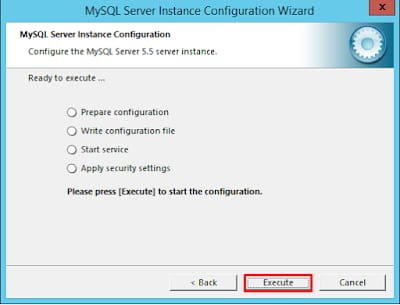









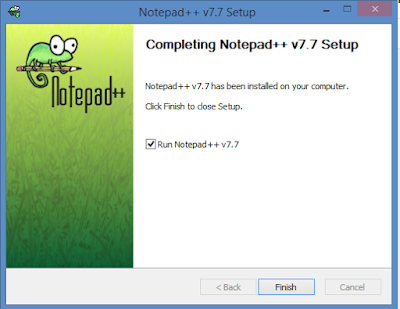














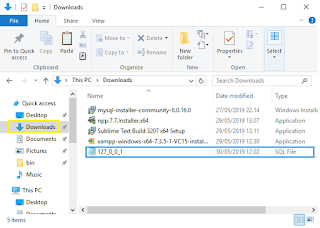




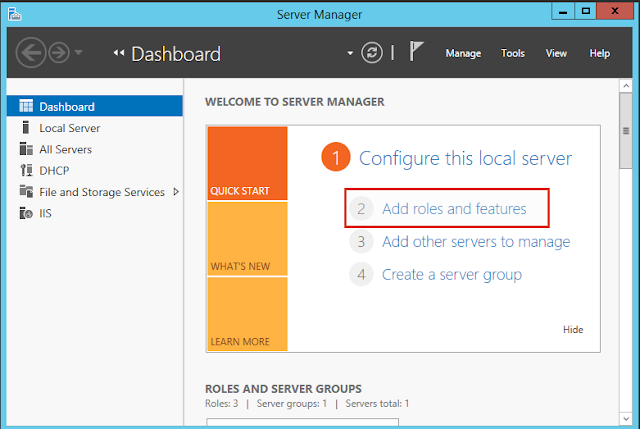

Komentar
Posting Komentar